¿Tu Samsung Galaxy Tab S5e está reaccionando de nuevo? Se sorprendería de lo que puede hacer un buen restablecimiento, pero hay una diferencia entre un restablecimiento completo y un restablecimiento parcial. Un método le permite, opcionalmente, solucionar el problema sin perder información, mientras que el otro limpia su tableta.
Te quedará toda la información y las aplicaciones que estaban en la tableta cuando la sacaste de la caja. Ambos métodos son fáciles de aplicar, pero tenga cuidado de no borrar accidentalmente información importante.
¿Cuál es la diferencia entre un reinicio por software y por hardware?
Al realizar una reinicio suave, lo único que debe hacer es apagar y encender la tableta. Con un restablecimiento completo, borra todo lo que ya ha instalado en su tableta, incluidas las actualizaciones.
Cómo realizar un reinicio suave usando los botones
Para realizar un reinicio por software en su tableta, mantenga presionado el botón más pequeño en el botón más pequeño en la parte superior derecha de la tableta.

Después de unos segundos, verá las opciones para encender o reiniciar su tableta. Presiona el botón de reinicio y listo.
Cómo realizar un restablecimiento completo (software)
Para que su tableta vuelva a su configuración original, debe acceder a:
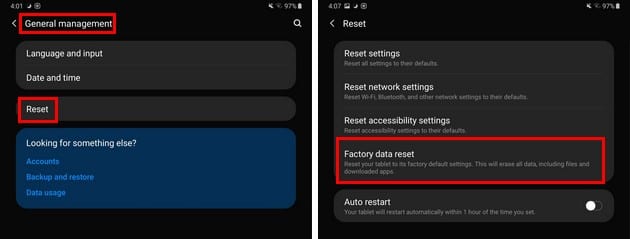
- configuraciones
- Gestión de género
- Reiniciar
- Datos de fábrica
- Lea toda la información que va a borrar y presione el botón Reset
Cómo restablecer de fábrica Galaxy Tab S5e usando botones – Modo de recuperación
Recuerde que un restablecimiento completo borrará su tableta de cualquier información que haya agregado, así como cualquier aplicación que haya instalado. Si hay alguna información que desee guardar, asegúrese de hacer una copia antes de restablecer su tableta a la configuración de fábrica.
Antes de comenzar, asegúrese de que su tableta esté cargada al 50%. Si puede marcar esto de su lista, haga lo siguiente:
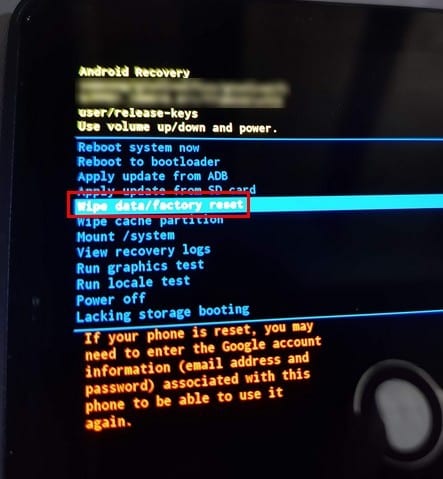
- Asegúrese de apagar la tableta.
- Mantenga presionado el botón de encendido y subir volumen
- Sigue presionando hasta que desaparezca el logo de inicio.
- Cuando esté en modo de recuperación, use los botones para subir y bajar el volumen para recorrer las opciones
- Vaya a Borrar datos / restablecimiento de fábrica.
- Presione el botón de encendido para seleccionar el restablecimiento de fábrica
- Presione el botón de encendido para confirmar su elección.
Conclusión
Un buen reinicio de vez en cuando puede hacer bien a tu tableta. Elimina los archivos basura que ocupan espacio y ralentizan su tableta. ¿Vas a restablecer tu tableta con el botón o el método de configuración?